No products in the cart.
آموزش Maya : تنظیم پلاگین Mental Ray

آموزش Maya : تنظیم پلاگین Mental Ray
توی این آموزش، نحوه تنظیم پلاگین Mental Ray توی Maya رو با هم می بینیم. منتال ری هم درست مثل Maya Software یک خروجی گیرنده یا Renderer هست. Maya Software، خروجی گیرنده اولیه ست اما موقعی که می خوایم یک از یک طرح پیشرفته خروجی بگیریم، از Mental Ray استفاده می کنیم. اما این Renderer گاهی وقت ها توی لیست دیده نمیشه. بنابراین با روش وارد کردن این خروجی گیرنده آشنا میشیم.
با ” آموزش Maya : تنظیم پلاگین Mental Ray ” با ما همراه باشید…
- سطح سختی: مبتدی
- مدت آموزش: 20 تا 30 دقیقه
- نرم افزار استفاده شده: Autodesk Maya
گام اول
نرم افزار مایا رو باز می کنیم.
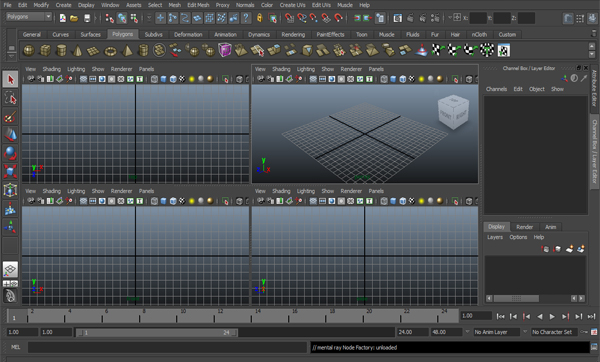
گام دوم
وارد مسیر Window > Rendering Editors > Render Settings میشیم.
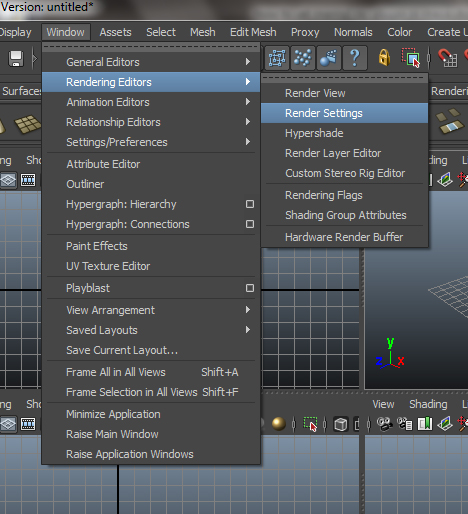
گام سوم
پنجره Render Settings باز میشه. همون طور که می بینین، Maya Software به عنوان خروجی گیرنده پیش فرض انتخاب شده.
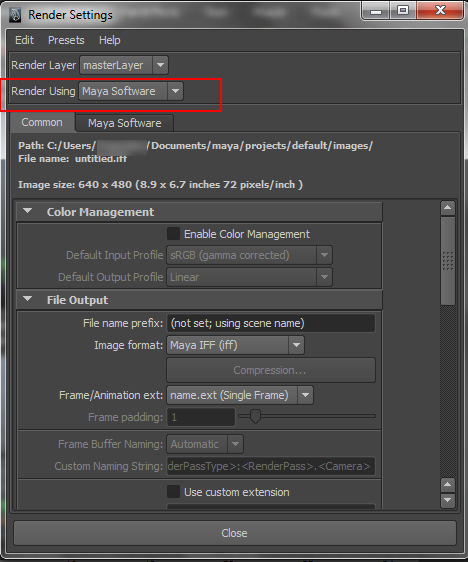
گام چهارم
روی این منو کلیک می کنیم. بقیه خروجی گیرنده ها هم دیده میشن اما اثری از Mental Ray نیست. بنابراین پنجره Render Settings رو می بندیم یا Minimize می کنیم.
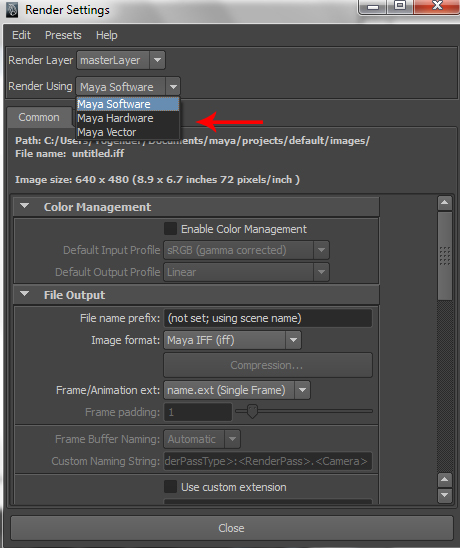
گام پنجم
حالا بیای Mental Ray رو وارد لیست کنیم. وارد مسیر Window > Settings > Preferences > Plug-in Manager.
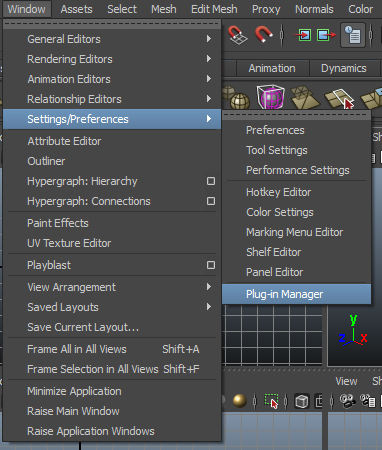
گام ششم
پنجره Plug-in Manager باز میشه. بعد هم Mayatomr.mill رو از لیست پیدا می کنیم.
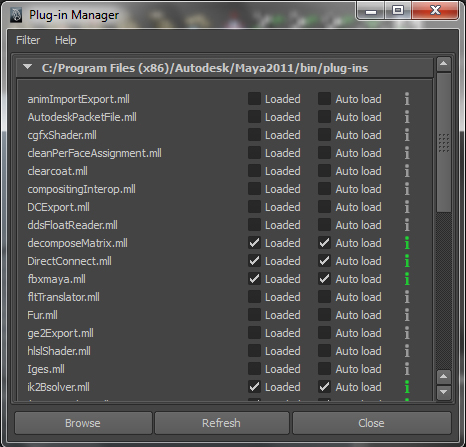
گام هفتم
بعد از اینکه Mayatomr.mill رو پیدا کردیم، Load و Auto Load رو فعال می کنیم و بعد هم Refresh رو می زنیم.
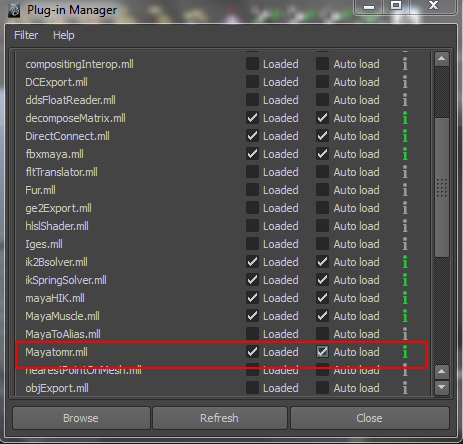
گام هشتم
حالا باز میریم سراغ پنجره Render Settings. یک راه دیگه هم برای باز کردن این پنجره هست. اون هم از طریق میانبر. روی این میانبر که کلیک می کنیم، پنجره Render Settings باز میشه.
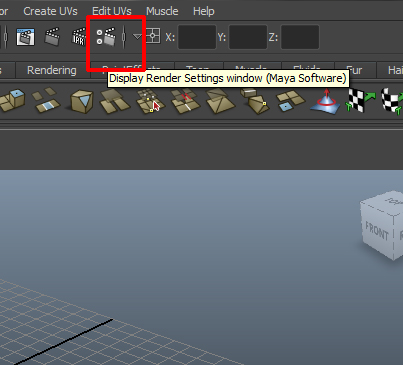
گام نهم
حالا این منو رو باز می کنیم. این دفعه می تونیم Mental Ray رو توی لیست ببینیم.
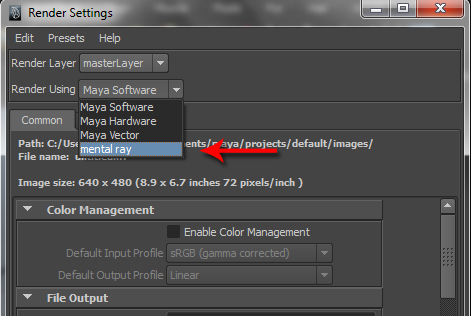
گام دهم
در نهایت Mental Ray به عنوان Renderer یا خروجی گیرنده انتخاب میشه. موقعی که روی Mental Ray کلیک می کنیم، تب Render Settings تغییر می کنه و امکانات زیادی در دسترس قرار می گیره که کار رو برامون راحت تر و جذاب تر می کنه.
برای بعضی از کاربرها، Mental Ray فعال هست. این نکته بستگی به نسخه ای باشه که ازش استفاده می کنین.
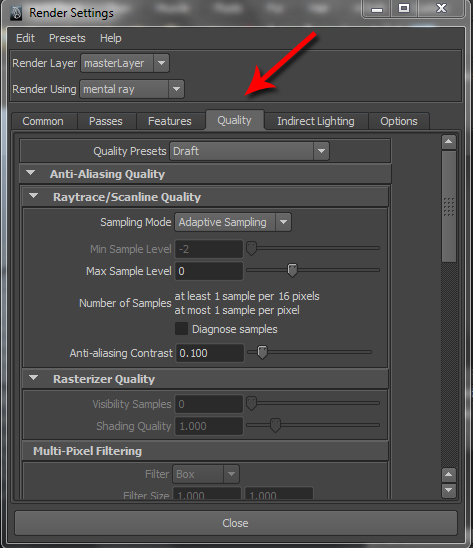
امیدواریم ” آموزش Maya : تنظیم پلاگین Mental Ray ” برای شما مفید بوده باشد…
توصیه می کنم دوره های جامع فارسی مرتبط با این موضوع آریاگستر رو مشاهده کنید:
توجه : مطالب و مقالات وبسایت آریاگستر تماما توسط تیم تالیف و ترجمه سایت و با زحمت فراوان فراهم شده است . لذا تنها با ذکر منبع آریا گستر و لینک به همین صفحه انتشار این مطالب بلامانع است !
دوره های آموزشی مرتبط
350,000 تومان
350,000 تومان
390,000 تومان
350,000 تومان
390,000 تومان
390,000 تومان
350,000 تومان
مطالب مرتبط
قوانین ارسال دیدگاه در سایت
- چنانچه دیدگاهی توهین آمیز یا بی ارتباط با موضوع آموزش باشد تایید نخواهد شد.
- چنانچه دیدگاه شما جنبه ی تبلیغاتی داشته باشد تایید نخواهد شد.









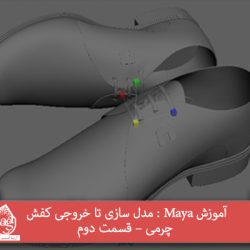










































































سپااااس…